Hogyan korlátozhatjuk az értékek bevitelét / bevitelét egy cellába az Excel másik cellája alapján?
Tételezzük fel, hogy korlátozni kell az értékek beírását a cellákba egy másik cellaérték alapján, például a B1: E10 tartományba eső cellák megengedik az adatok bevitelét, ha az A1 cella értéke Igen, de korlátozhatja az adatbevitelt, ha az A1 cellában létezik egy másik érték. Hogyan lehet elérni? Kérjük, próbálja ki a cikkben található módszert.
Korlátozza az érték beírását a cellában az Excel másik cellája alapján
Korlátozza az érték beírását a cellában az Excel másik cellája alapján
A Data Validation szolgáltatással érheti el. Kérjük, tegye a következőket.
1. Válassza ki a B1: E10 tartományt, majd kattintson dátum > adatok ellenőrzése. Lásd a képernyőképet:

2. Ban,-ben adatok ellenőrzése párbeszédpanelen lépjen a beállítások lapon válassza ki a lehetőséget szokás a Hagyjuk legördülő listában írja be a képletet = $ A $ 1 = "igen" be a Képlet négyzetet, majd törölje a jelölést Hagyja figyelmen kívül az üreset doboz. És végül kattintson a gombra OK gomb. Lásd a képernyőképet:
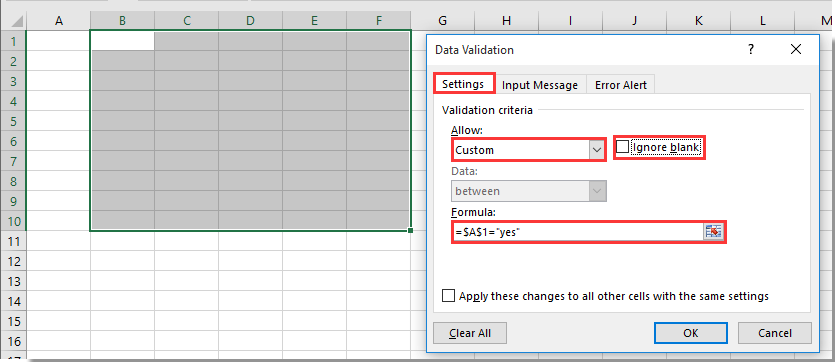
Megjegyzések: Megváltoztathatja a képletet az Ön igényei alapján.
Mostantól, amikor az A1 cella értéke „Igen”, a megadott tartomány cellái megengedik az adatok bevitelét. Lásd a képernyőképet:
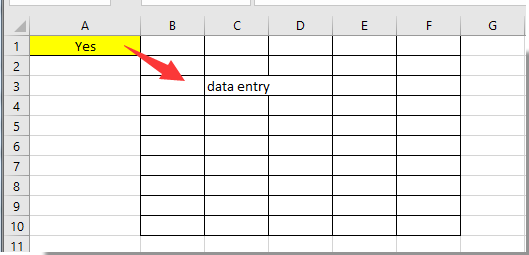
De ha az A1 cella más értékű vagy üres, akkor a megadott tartományba tartozó cellák korlátozott értékűek. Az adatok beírása után a B1: E10 tartomány bármely cellájába kap egy prompt mezőt, az alábbi képernyőképen.
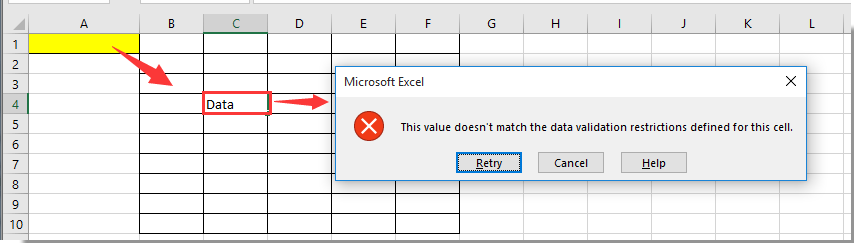
Kapcsolódó cikkek:
- Hogyan korlátozhatjuk az Excel bizonyos munkalapjaihoz való hozzáférést?
- Hogyan korlátozható csak az értékek beillesztésére (a formázás megakadályozása) az Excelben?
A legjobb irodai hatékonyságnövelő eszközök
Töltsd fel Excel-készségeidet a Kutools for Excel segítségével, és tapasztald meg a még soha nem látott hatékonyságot. A Kutools for Excel több mint 300 speciális funkciót kínál a termelékenység fokozásához és az időmegtakarításhoz. Kattintson ide, hogy megszerezze a leginkább szükséges funkciót...

Az Office lap füles felületet hoz az Office-ba, és sokkal könnyebbé teszi a munkáját
- Füles szerkesztés és olvasás engedélyezése Wordben, Excelben és PowerPointban, Publisher, Access, Visio és Project.
- Több dokumentum megnyitása és létrehozása ugyanazon ablak új lapjain, mint új ablakokban.
- 50% -kal növeli a termelékenységet, és naponta több száz kattintással csökkenti az egér kattintását!
